넷플릭스에서 QHD 및 4K로 영상을 시청하는 방법을 알아보겠습니다. 제가 가지고 있는 QHD 모니터에서 직접 QHD영상 설정하는 방법과 HDR 설정 방법까지 알아보겠습니다.
1. 모니터 지원여부 확인하기
먼저 현재 사용중인 모니터의 해상도와 HDR 지원 여부를 확인해보겠습니다.
다나와에 접속해줍니다.
최저가뿐만 아니라 제품 정보를 확실히 알 수 있기 때문이죠.(제조사 홈페이지도 가능합니다!)
1) 현재 사용중인 모니터 검색
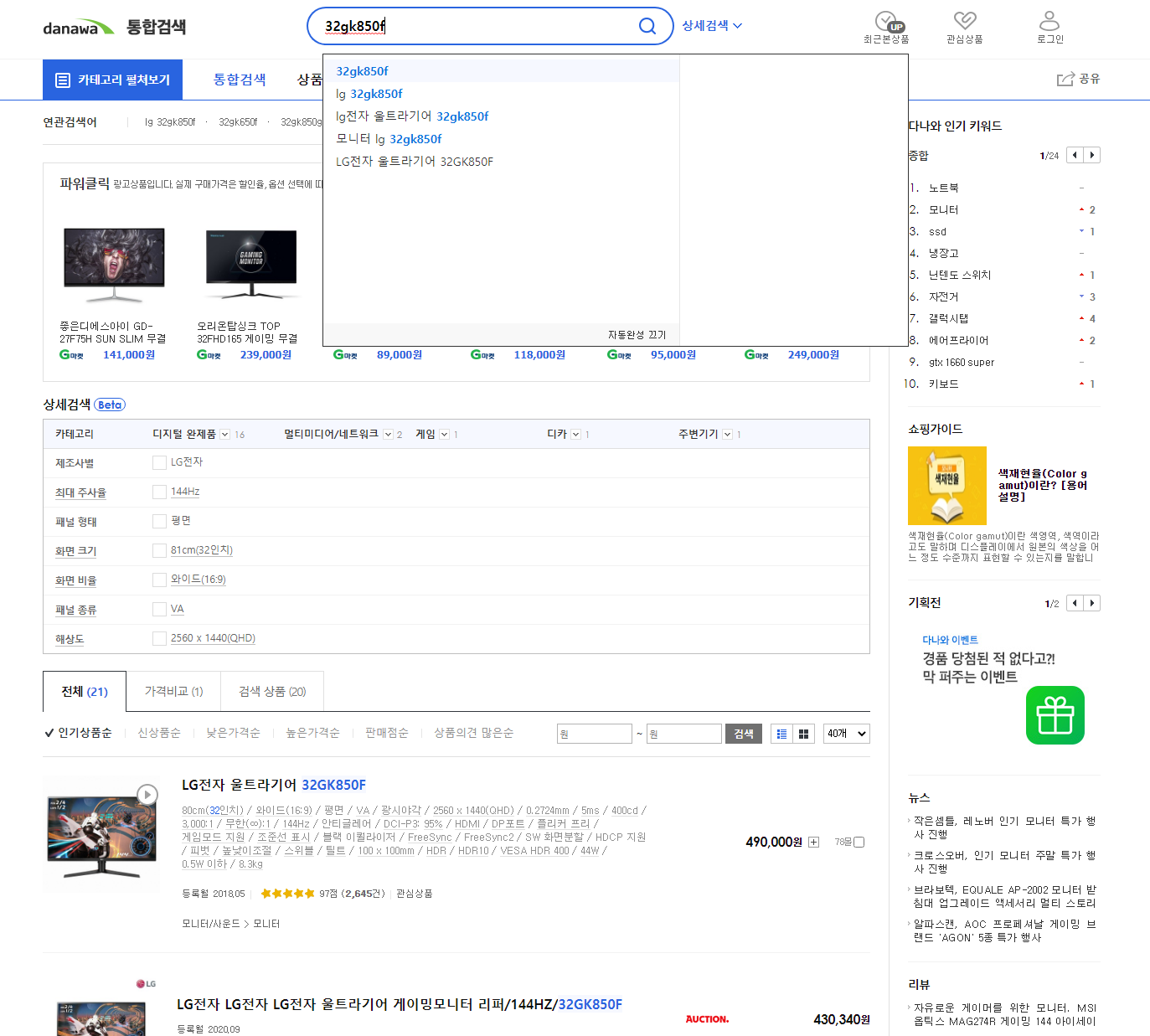
저는 현재 사용중인 모니터 LG의 32GK850F를 검색했습니다.
그리고 상품 상세정보 를 클릭하면 해상도 및 HDR 지원 여부를 확인할 수 있습니다.
제가 사용중인 모니터는 HDR을 지원하고 해상도는 2560 X 1440으로 QHD 모니터네요.
2) 모니터 상세정보 확인

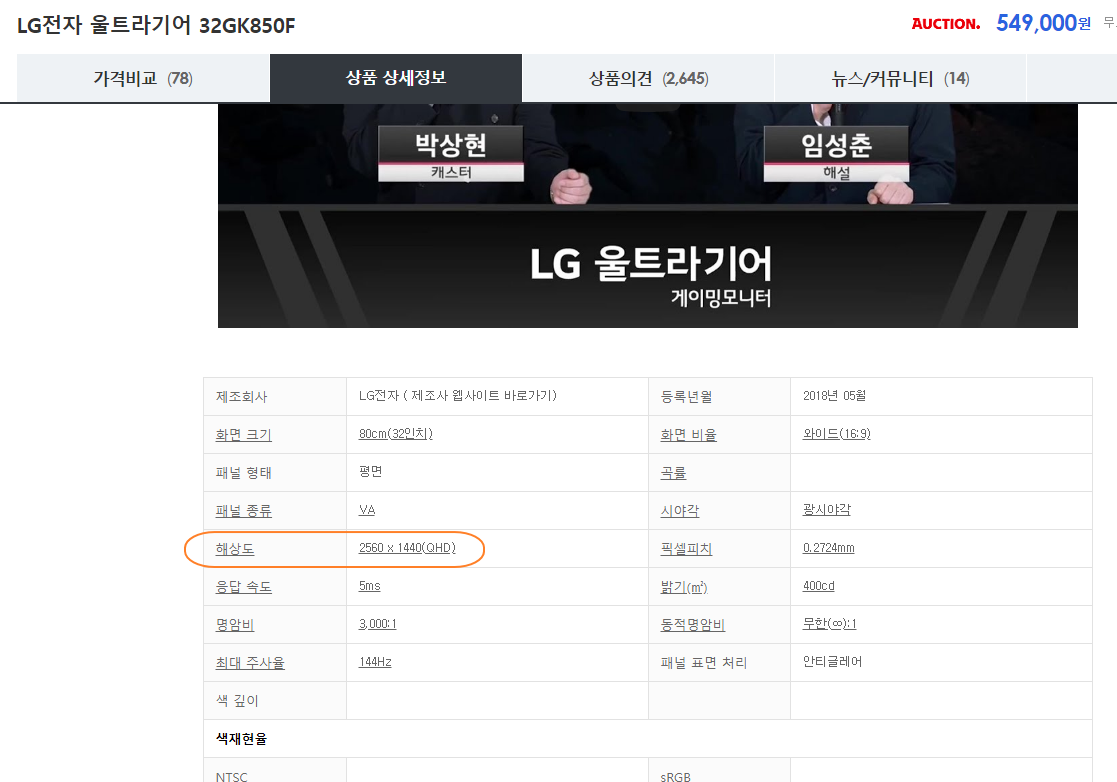
2. 넷플릭스에서 지원조건 확인
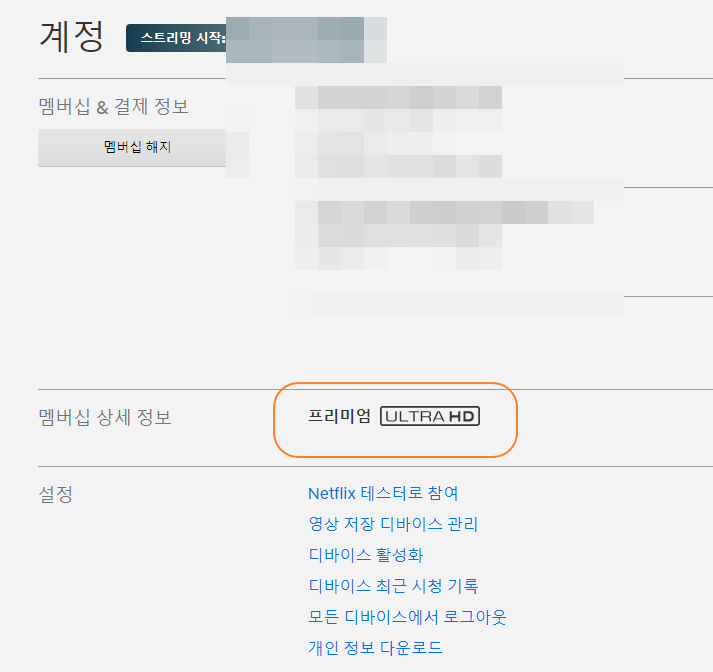
4K, 즉 UHD 해상도의 영상을 넷플릭스에서 보기 위해서는 넷플릭스 프리미엄을 이용해야 합니다.
제 모니터는 4K 모니터는 아니지만 4K 영상을 재생하게 되면 QHD 화질까지는 지원되는 것을 확인했습니다.
3. 윈도우에서 설정하기
1) HEVC 코덱 설치
윈도우 검색창에서 Microsoft Store을 검색하여 들어가서 HEVC 코덱을 설치해줍니다.
스토어 검색창에서 HEVC Video Extensions from Device Manufacturer를 검색해 설치하시면 됩니다.
혹은 아래 링크에서 다운로드하실 수도 있습니다.
HH
2) 넷플릭스 앱 설치
크롬에서는 넷플릭스에서 1280 해상도까지만 지원한다고 하네요.
그래서 넷플릭스 앱도 마이크로소프트 스토어에서 다운로드하여줍니다.
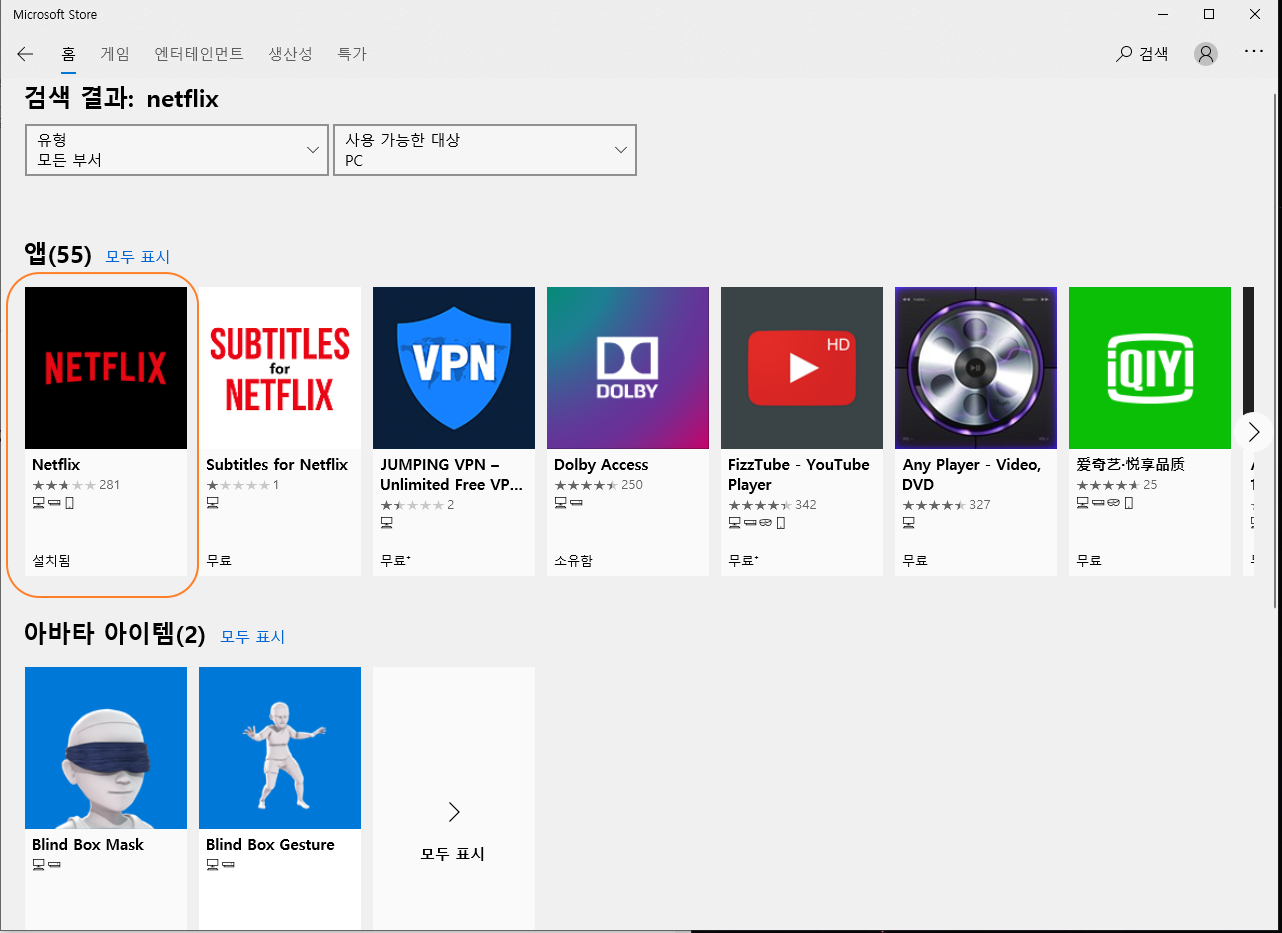
4. 넷플릭스에서 QHD, UHD 영상과 HDR 영상 시청하는 방법
1) QHD, UHD 영상 시청방법
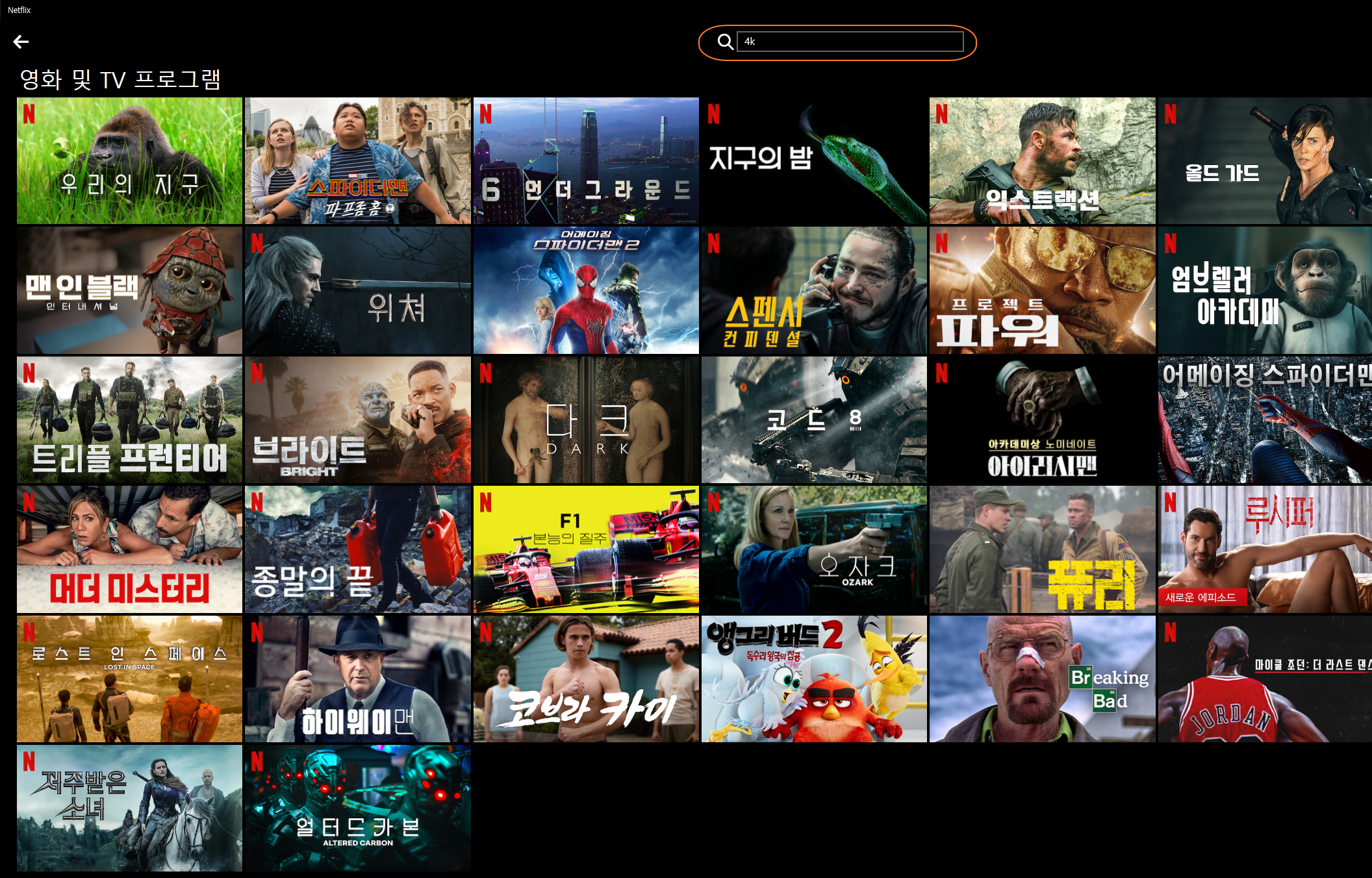
넷플릭스 앱을 실행시킨 후 검색창에 4K 또는 UHD를 검색해줍니다.
그리고 영상을 하나 재생시켜주세요. 저는 위쳐를 재생시켜보겠습니다.
영상을 보는데 따로 표시가 되지 않아서 FHD인지 QHD인지 아니면 UHD인지 구별이 잘 되지 않죠?
위의 화면처럼 화질이 표시되게 하는 방법에 대해 설명해 드리겠습니다.
영상을 재생시키고 "CTRL + SHIFT + ALT + D"키를 동시에 누르면 위 화면처럼 화질이 표시됩니다.
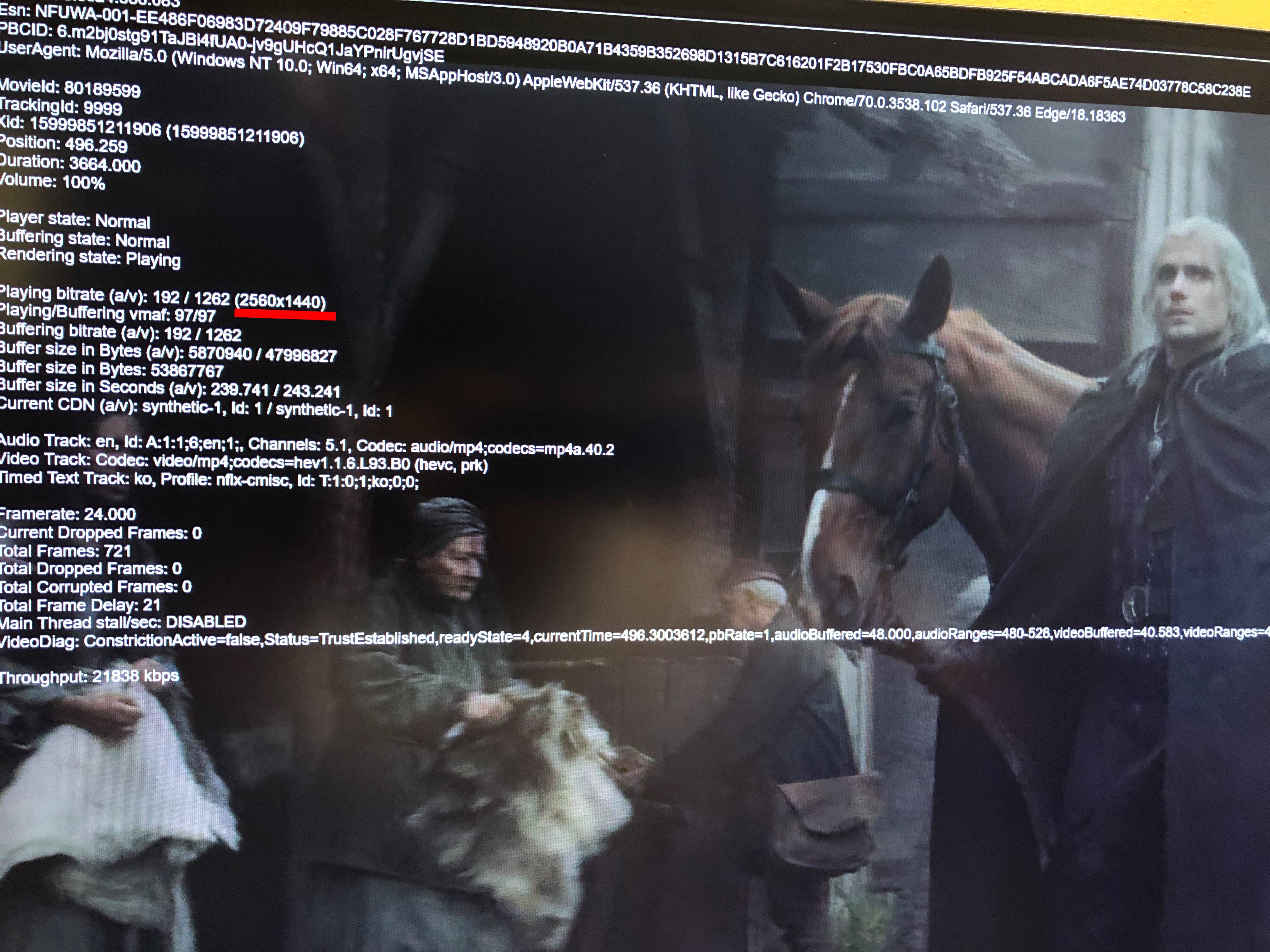
영어와 숫자가 복잡하게 나열되어있는데 빨간색으로 표시된 부분이 해상도이니 이 부분만 확인하시면 됩니다.
우리가 일반적으로 유튜브나 영상에서 보는 화질 FullHD(FHD)는 1920x1080, QHD는 2560x1440, UDH(4K)는 3840x2160으로 표시되므로 쉽게 알 수 있습니다.
제 모니터는 QHD 모니터이기 때문에 4K 영상을 최대 화질인 QHD 화질로 보여주는 것을 확인할 수 있습니다.
현재 사용 중인 모니터가 4K를 지원하면 3840x2160으로 표시되겠죠?
2) HDR 적용하는 방법
이제 HDR을 적용하는 방법에 대해 설명드리겠습니다.
먼저 모니터가 HDR을 확인해야겠죠? 확인하는 방법은 위에서 설명드렸으니 HDR 지원 모니터라고 가정하고 다음으로 넘어가겠습니다.
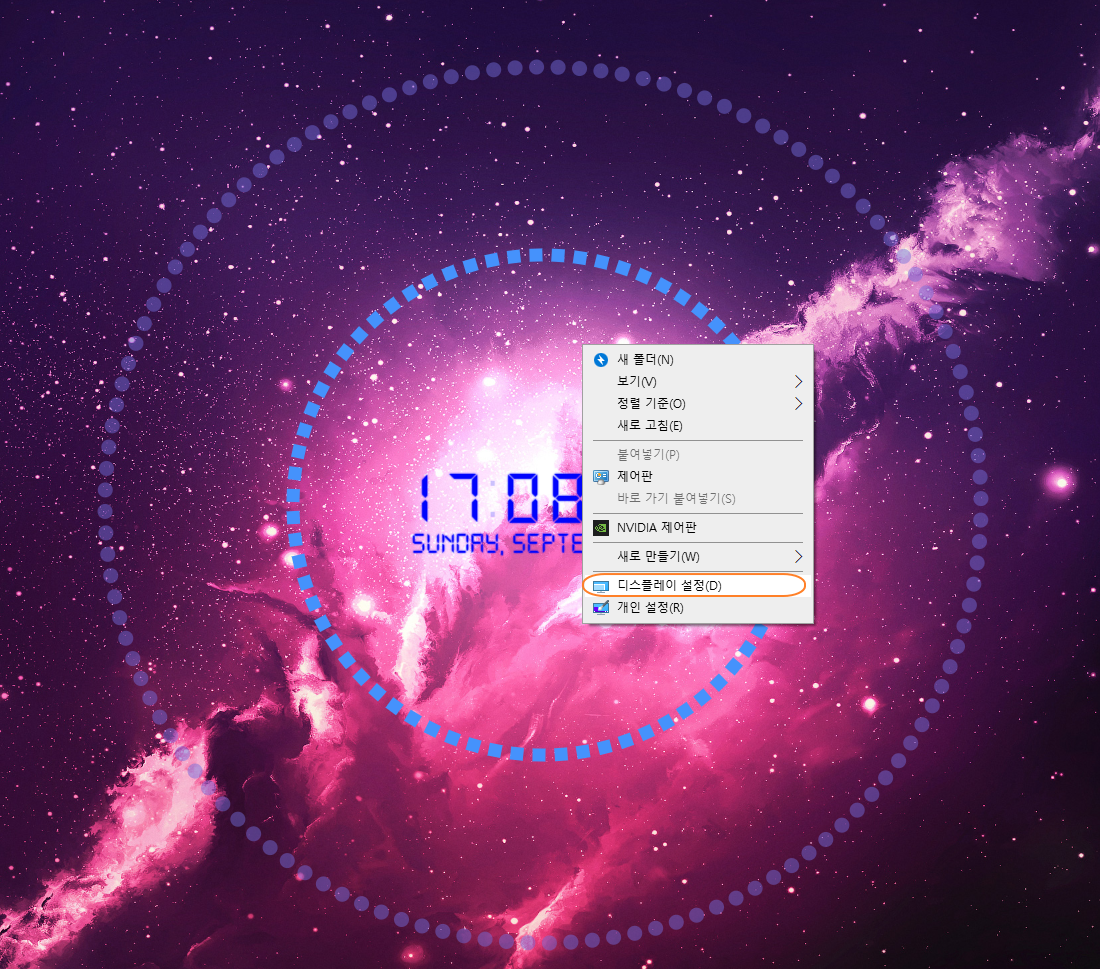
바탕화면에서 마우스 우클릭을 하면 위와 같은 화면이 나오는데요.
여기서 디스플레이 설정을 클릭해줍니다.
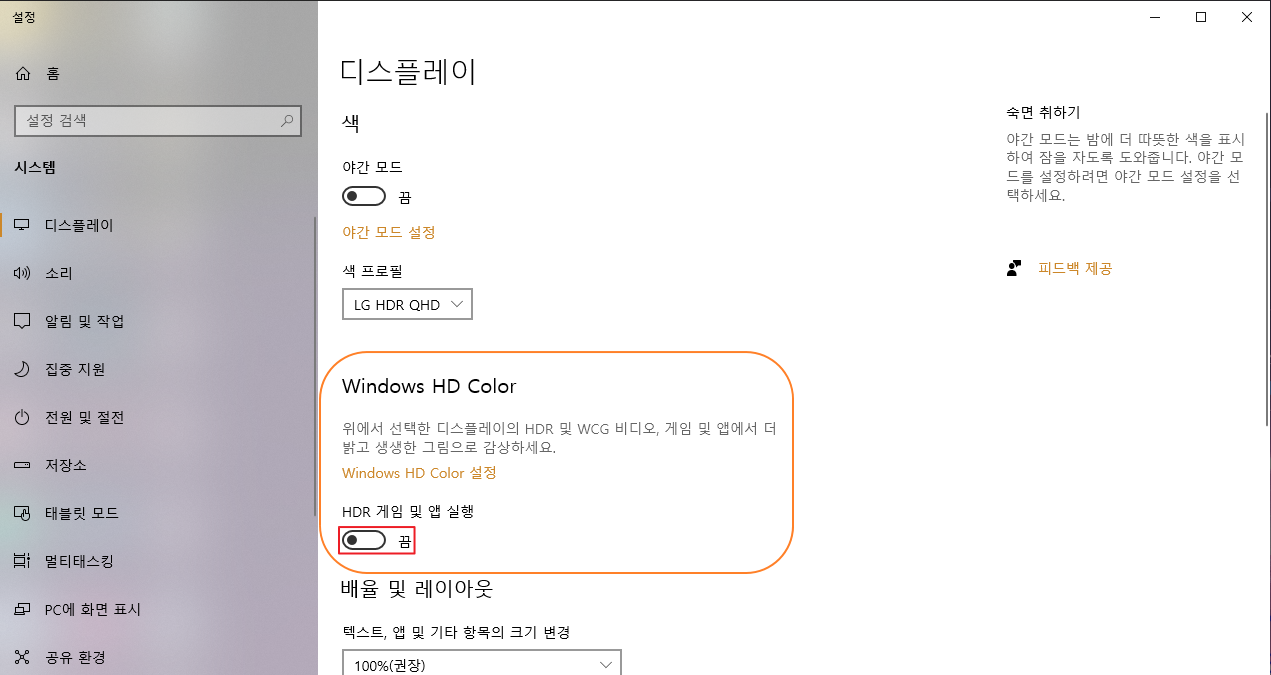
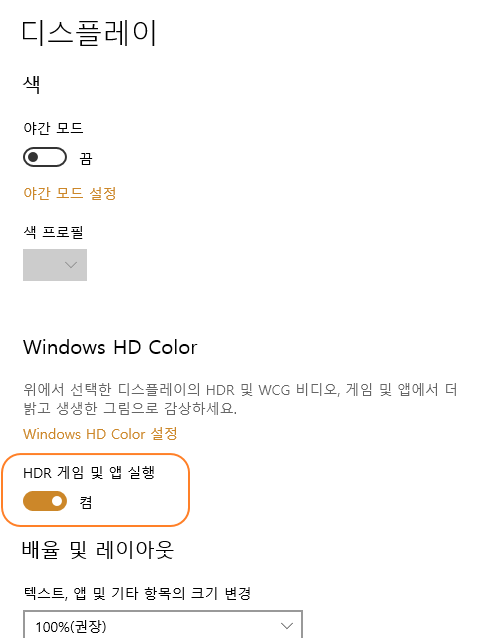
디스플레이 설정에서 Windows HD Color 부분에서 아래쪽 HDR 게임 및 앱 실행이 끔으로 되어 있을 텐데 켬으로 바꿔줍시다.
HDR 게임 및 앱 실행을 켬으로 바꾸시면 화면이 이질적으로 변할 겁니다.
모니터에서 HDR이 활성화되었는지 확인해줍니다.
맨 오른쪽 HDR이 ON으로 바뀌었네요 성공!
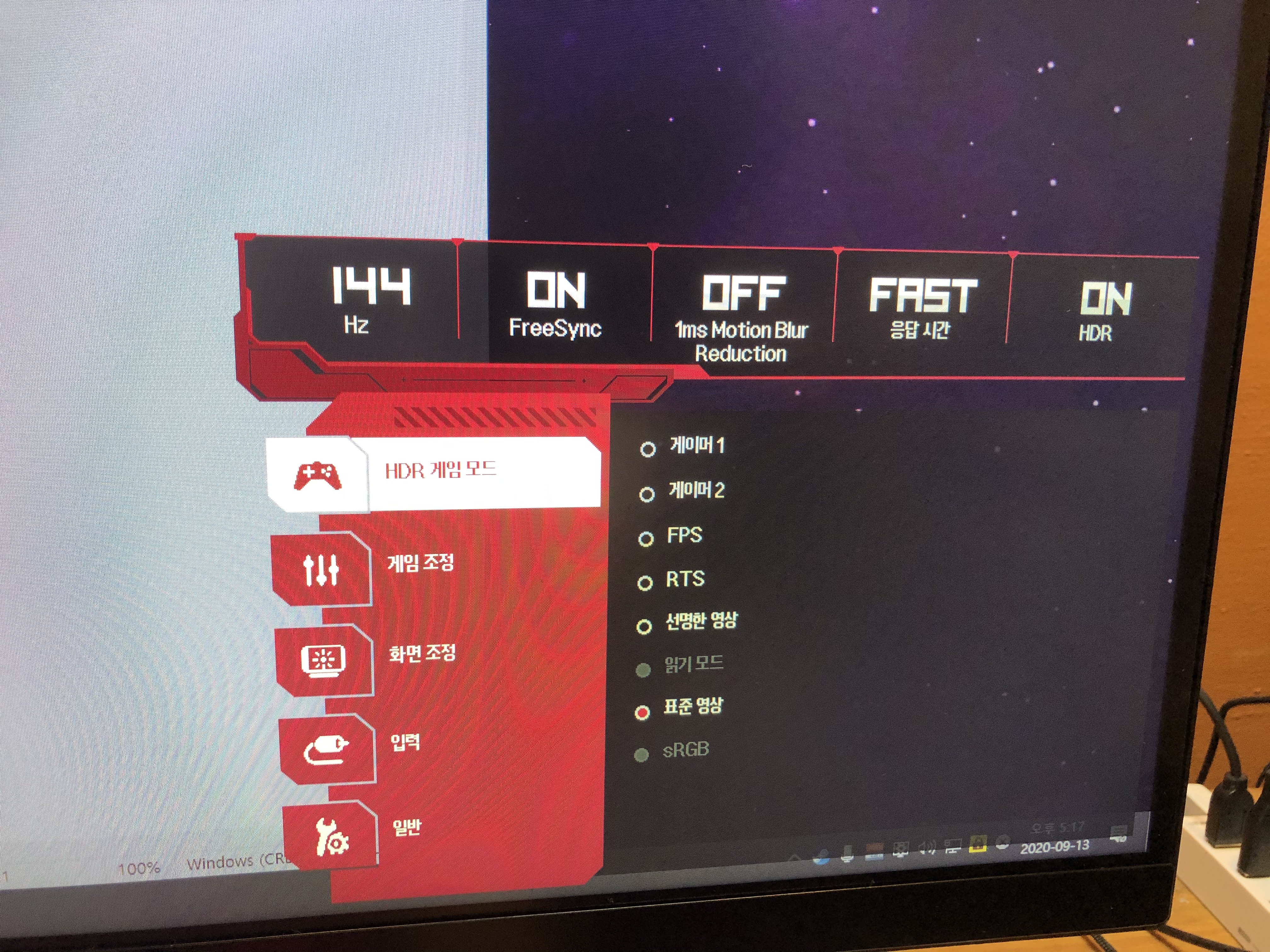
이제 준비는 다 끝났고 유튜브나 넷플릭스에서 HDR 영상을 검색해서 확인해보도록 합시다.
넷플릭스 검색창에서 HDR을 검색하면 위와 같이 여러 가지 콘텐츠가 나오는데요
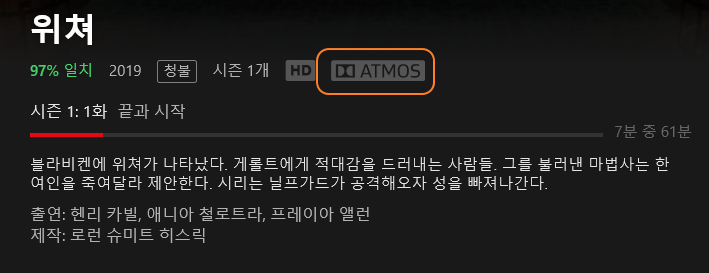
저는 위쳐로 테스트해보겠습니다.
원하시는 콘텐츠를 눌러보면 위와 같이 정보가 나오는데요.
표시된 부분에 ATMOS가 표시되면 HDR을 지원한다고 하네요!
위쳐를 QHD 화질로 HDR을 적용시켜 재생해봤는데요.
HDR을 켜고 일반 영상을 보면 굉장히 이질적인데 HDR전용 영상을 시청하니 자연스럽고 색감도 잘 나오는 걸 확인할 수 있었습니다.
넷플릭스 돈 주고 이용하면서 저화질로 시청하시고 계셨다면 잘 활용해서 재밌는 시청하시기 바랄게요^^
다음에는 아이폰, 아이패드에서 유튜브와 넷플릭스 영상을 1080 이상의 화질로 보는 방법에 대해 다뤄볼게요.
ios14부터 가능하다고 하는데 저도 아직 베타를 올리지 않아서 정식 출시를 기다리고 있습니다.
'IT 팁 & 지식 > IT 꿀팁' 카테고리의 다른 글
| 아이폰에서 쉽게따라하는 미밴드 5 한글패치(펌웨어1.0.2.08 ver) (0) | 2020.09.19 |
|---|---|
| 바탕화면에 debug.log 파일이 자꾸 생겨요!(해결방법) (0) | 2020.09.16 |
| 아이폰으로 따라하는 미밴드 5(Mi Band 5) 한글패치 방법(펌웨어1.0.1.84 ver) (0) | 2020.08.25 |
| 아이폰 카메라 소리끄기 초간단 설정 방법(아이폰 사진 무음) (2) | 2020.08.20 |
| 폴더정리 효율적으로 하는 방법(컴퓨터 폴더 정리팁) (0) | 2020.08.07 |




